
Come sbloccare il passcode dell'iPad senza computer in più modi

Hai sicuramente protetto il tuo iPad dall'accesso da parte di utenti non autorizzati utilizzando un blocco schermo. Tuttavia, è difficile ricordare a lungo codici di accesso con numeri e lettere lunghe. Con il tempo, potresti dimenticare la password e, peggio ancora, potresti disabilitare l'iPad. Cosa farai quando ti troverai in una situazione del genere? Astenetevi dal panico! Abbiamo discusso di come sbloccare il passcode dell'iPad senza un computer utilizzando 6 metodi in questa guida. Continua a leggere per saperne di più!
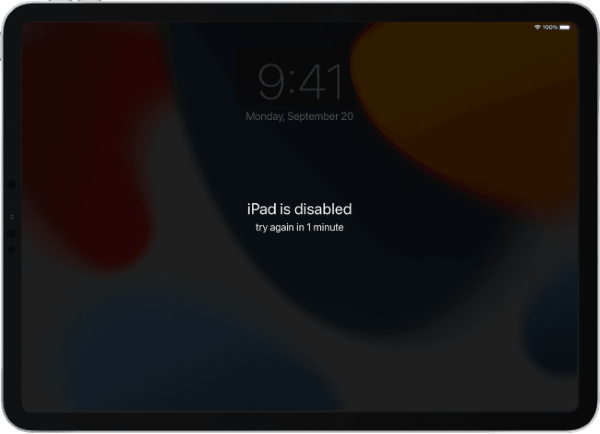
Vuoi accedere urgentemente ai dati critici del tuo iPad non disponibile/disabilitato? Il modo più veloce per sbloccare un iPad disabilitato senza eliminarne i dati è utilizzare un'applicazione di sblocco iOS professionale. Tuttavia, dovresti essere attento a non utilizzare applicazioni non sicure che finiranno per eliminare i dati importanti del tuo iPad.
Un esempio di applicazione collaudata per la rimozione del blocco dello schermo del dispositivo iOS è iOS Sblocca. È un'applicazione impareggiabile per la rimozione dei blocchi iOS che rimuove tutti i tipi di blocchi dello schermo dei dispositivi iOS, come PIN, codici di accesso, sequenze e impronte digitali.
La cosa più interessante di iOS Unlock è che rimuove i blocchi dello schermo a una super velocità senza eliminare i preziosi dati del tuo iPad. Questa potente applicazione consente inoltre agli utenti di rimuovere i blocchi di attivazione di iCloud, sbloccare l'ID Apple senza password, bypassare i blocchi MDM senza perdere dati, rimuovere i blocchi SIM e decrittografare i backup di iTunes.
È un'opzione ideale per chiunque voglia sbloccare un dispositivo iOS . L'applicazione funziona in modo nativo su un'ampia gamma di dispositivi iOS , compresi quelli più recenti, ed è supportata da computer Windows e Mac .
Di seguito sono riportate alcune delle caratteristiche dell'applicazione iOS Unlock che la rendono diversa dalle altre:
Di seguito è riportato come sbloccare un iPad utilizzando l'applicazione iOS Unlock:
01Inizia scaricando, installando e avviando l'applicazione iOS Unlock sul tuo computer. Collega l'iPad al computer utilizzando un cavo di illuminazione funzionante e tocca il pulsante Autorizza sotto il messaggio pop-up Autorizza questo computer sull'iPad.
02Tocca Sblocca > Sblocca iOS schermo e quindi il pulsante Start della schermata successiva per continuare.

03Metti l'iPad in modalità di ripristino seguendo le istruzioni sull'interfaccia dell'applicazione.

04L'applicazione rileverà e visualizzerà le informazioni del dispositivo sullo schermo del computer. Conferma l'accuratezza delle informazioni e premi il pulsante Start per continuare a sbloccare il dispositivo.

05Attendi che l'applicazione iOS Unlock finisca di scaricare un pacchetto firmware e fai clic sul pulsante Sblocca ora. Confermare di voler sbloccare il dispositivo facendo clic sul pulsante Sblocca. Successivamente, puoi guardare il processo di sblocco sulla barra di avanzamento dell'applicazione e premere Fine al termine.

Ti stai chiedendo anche:
Come ripristinare l'iPhone disabilitato in modo sicuro ed efficace?
Come sbloccare l'iPhone con lo schermo che non risponde? [Guida completa]
C'è un altro modo per rompere il blocco dello schermo del mio iPad senza un computer? Sì, utilizzando la funzione Siri . Rilevando la tua voce, Siri ti aiuta a sbloccare il tuo iPad senza un computer o qualsiasi altro dispositivo. Tuttavia, questo metodo è disponibile solo su iPad che funzionano su iOS 8.0 fino a iOS 10.1 e non è affidabile al 100%, anche se vale la pena provare poiché ci sono ancora possibilità che possa sbloccare il dispositivo senza perdita di dati.
Di seguito è riportato come entrare nell'iPad senza passcode o computer:
Passaggio 1. Tieni premuto il tasto Home dell'iPad finché la funzione Siri non è abilitata.
Passaggio 2. Chiedi a Siri, Qual è l'ora Siri. Una volta che Siri rileva la tua voce, visualizzerà il simbolo dell'orologio . Toccare questa icona per aprire l'orologio mondiale. Toccare il simbolo + nella schermata dell'orologio per aggiungere un nuovo orologio.
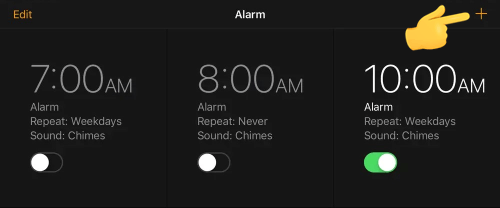
Passaggio 3. Quindi, nella schermata Scegli una città , inserisci in modo casuale e premi a lungo le parole di input per selezionare l'opzione Seleziona tutto .

Passaggio 4. Seleziona il pulsante Condividi e premi il logo Messaggi per condividere tramite Messaggi.
Passaggio 5. Inserisci un testo casuale nella sezione A e tocca l'opzione Invio . Il testo verrà evidenziato utilizzando il colore verde . Quindi, premi il simbolo + e seleziona l'opzione Crea nuovo contatto nella schermata successiva.
Passaggio 6. Tocca l'opzione Aggiungi foto e seleziona l'opzione Seleziona foto . Verrai indirizzato alla tua galleria. Quindi, premi di nuovo il tasto Home per tornare alla schermata iniziale. Il tuo iPad verrà sbloccato.

Quando inserisci più volte password errate su un iPad, vedrai un messaggio sullo schermo che dice iPad non disponibile. Se utilizzi iOS 16 o una versione successiva, vedrai un'opzione per inizializzare il dispositivo per aiutarti a sbloccarlo direttamente utilizzando l'ID Apple e la password che hai utilizzato per configurarlo.
Di seguito è riportato come sbloccare l'iPad senza un computer tramite ID Apple:
Passaggio 1. Inserisci più volte la password errata fino a quando non viene visualizzato un pulsante Cancella iPad sulla schermata di blocco.
Passaggio 2. Tocca l'opzione Cancella iPad . Toccalo ancora una volta nella schermata successiva per confermare l'azione.

Passaggio 3. Inserisci la password del tuo account Apple. Questo cancellerà il tuo dispositivo, rimuovendo tutti i dati del tuo iPad, inclusa la password dimenticata.
Nota: Poiché questo metodo pulirà tutti i tuoi dati, è necessario eseguire il backup del tuo iPad prima di cancellare il dispositivo.
Se hai sincronizzato il tuo iPad con il tuo account Apple e hai attivato la funzione Dov'è prima che fosse disabilitata, puoi sbloccarlo facilmente anche senza un computer. Tuttavia, è necessario disporre di un altro dispositivo in grado di accedere a Internet:
Passaggio 1. Dal tuo iPhone, con il tuo account Apple sincronizzato (lo stesso account che è stato sincronizzato con il tuo iPad bloccato), apri l'applicazione Dov'è .
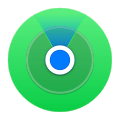
Passaggio 2. Seleziona il nome del tuo iPad e scorri fino a trovare l'opzione Cancella questo dispositivo . Selezionalo.

Passaggio 3. In alternativa, puoi accedere a iCloud dal browser del tuo iPhone e accedere utilizzando l'ID e la password del tuo account Apple.
Passaggio 4. Dalla pagina Trova iPhone, tocca l'opzione Inizializza iPad . Ecco come sbloccare il passcode dell'iPad senza un computer o iTunes.
Di fronte all'iPad è disabilitato, connettersi a iTunes senza errori del computer? Questo errore viene visualizzato quando si tenta di sbloccare l'iPad più di 6 volte in modo errato. Tuttavia, se hai già sincronizzato il tuo dispositivo con iTunes, ripristinarlo alle impostazioni di fabbrica originali utilizzando iTunes è molto semplice.
Una volta eseguito un ripristino delle impostazioni di fabbrica, tutti i file, inclusa la password, verranno eliminati definitivamente. Con questa correzione, puoi facilmente bypassare la password dell'iPad dimenticata, ma perderai i tuoi dati. Per evitare di perdere dati importanti, è necessario eseguire prima il backup del dispositivo sul computer .
Di seguito sono riportati i passaggi per sbloccare il tuo iPad disabilitato tramite iTunes:
Passaggio 1. Installa la versione più recente di iTunes e avviala.
Passaggio 2. Collega l'iPad al computer utilizzando il cavo USB e tocca il pulsante Autorizza sotto il popup del messaggio Autorizza questo computer sul tuo iPad.
Passaggio 3. Seleziona l'icona del tuo dispositivo dall'interfaccia principale di iTunes nella parte superiore sinistra dello schermo del computer.
Passaggio 4. Dal pannello sul lato sinistro, seleziona il pulsante Ripristina iPad .

Passaggio 5. Fai clic sull'opzione Fine per confermare e il processo di ripristino inizierà ora.
Altre soluzioni di sblocco:
Come bypassare facilmente il blocco di attivazione dell'iPod touch? 4 modi da non perdere
[Risolto] Come sbloccare l'iPad disabilitato senza iTunes | Ultima guida
Puoi rimuovere la password del tuo iPad attivando la sua modalità di ripristino. Questa correzione cancellerà tutto il contenuto del tuo iPad. Oltre a sbloccare il tuo dispositivo disabilitato, la modalità DFU ti aiuta in molte altre situazioni, ad esempio quando il tuo iPad ha un problema con l'installazione di un nuovo aggiornamento.
Di seguito è riportata la procedura passo passo per sbloccare il tuo iPad utilizzando le modalità DFU:
Passaggio 1. Sul tuo computer, scarica la versione più recente di iTunes e installala.
Passaggio 2. Spegni l'iPad e avvialo in modalità di ripristino.
Per i modelli di iPad con funzione Face ID, premi e rilascia il tasto Volume su . Fai lo stesso con il suo tasto Volume giù . Quindi, premi il tasto Superiore fino al riavvio del dispositivo. Continua a tenere premuto questo pulsante finché il dispositivo non si avvia in modalità di ripristino.
Per i modelli di iPad dotati di pulsante Home , premi a lungo contemporaneamente i tasti Superiore e Home . Continua a tenere premuti i due finché non viene visualizzata la pagina della modalità di ripristino.

Passaggio 3. Quando vedi la finestra pop-up iTunes ha rilevato... in iTunes, seleziona l'opzione Ripristina . Una volta completato il processo di ripristino, configura l'iPad come nuovo dispositivo.
Ora hai imparato sei modi praticabili per bypassare il blocco dello schermo del tuo iPad, con o senza un PC, ogni volta che dimentichi la password del tuo iPad. Tra i metodi sopra discussi, ti consigliamo di utilizzare l'applicazione iOS Unlock perché è facilmente utilizzabile, veloce e sicura.
Articoli Correlati:
Come sbloccare un iPhone disabilitato senza iTunes in 4 semplici modi? [Caldo]
[iOS Suggerimenti per lo sblocco] I trucchi per sbloccare l'iPhone di iTunes da non perdere
Soluzioni senza passcode: come disattivare il tempo di utilizzo senza passcode
[Trucchi utili iOS ] Sblocca l'iPhone utilizzando l'hack della chiamata di emergenza
Come sbloccare il telefono gratuitamente con il numero IMEI [Guida dettagliata]
Bye Bye Lock Screen: come disattivare il blocco schermo su iPhone